最近换了一台电脑,发现这台电脑装不了Docker Desktop,这下尴尬了,赶紧网上找其他解决方案了!
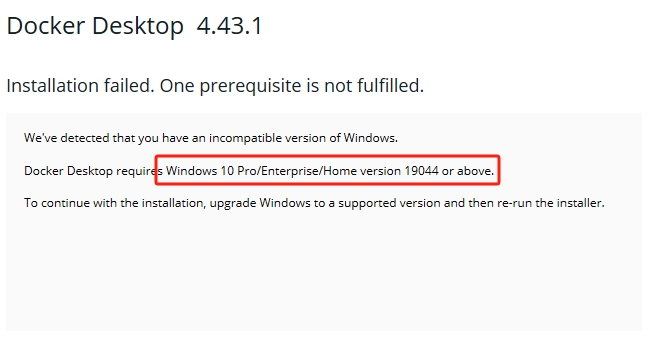
作为一个经常鼓捣自动化工具的人,这对我影响挺大,尤其是我经常在本地搭 n8n 工作流来测试各种 AI 模板和插件。于是趁这个机会,我干脆花了一整天把 n8n 的几种主流部署方式都过了一遍,顺便记录一下踩坑和体验感,给有类似需求的朋友一个参考。如果喜欢我之前的方案也可以直接用
无论你是刚接触 n8n 的新手,还是正在寻找更稳定、更高性能部署方式的团队或开发者,这篇文章都能帮你找到最适合自己的部署路径。
五种部署方案
经过这段时间的摸索,我发现n8n的部署方案可以分为五大类,每种都有自己的特色和适用场景。
方案一:官方云服务
我没用过: 官方云服务就像是精装修的公寓,注册完账号付了钱就能直接使用,完全不用操心基础设施的问题。这个方案最大的特点就是"省心"二字,对于省钱来说不是我的首选方案。
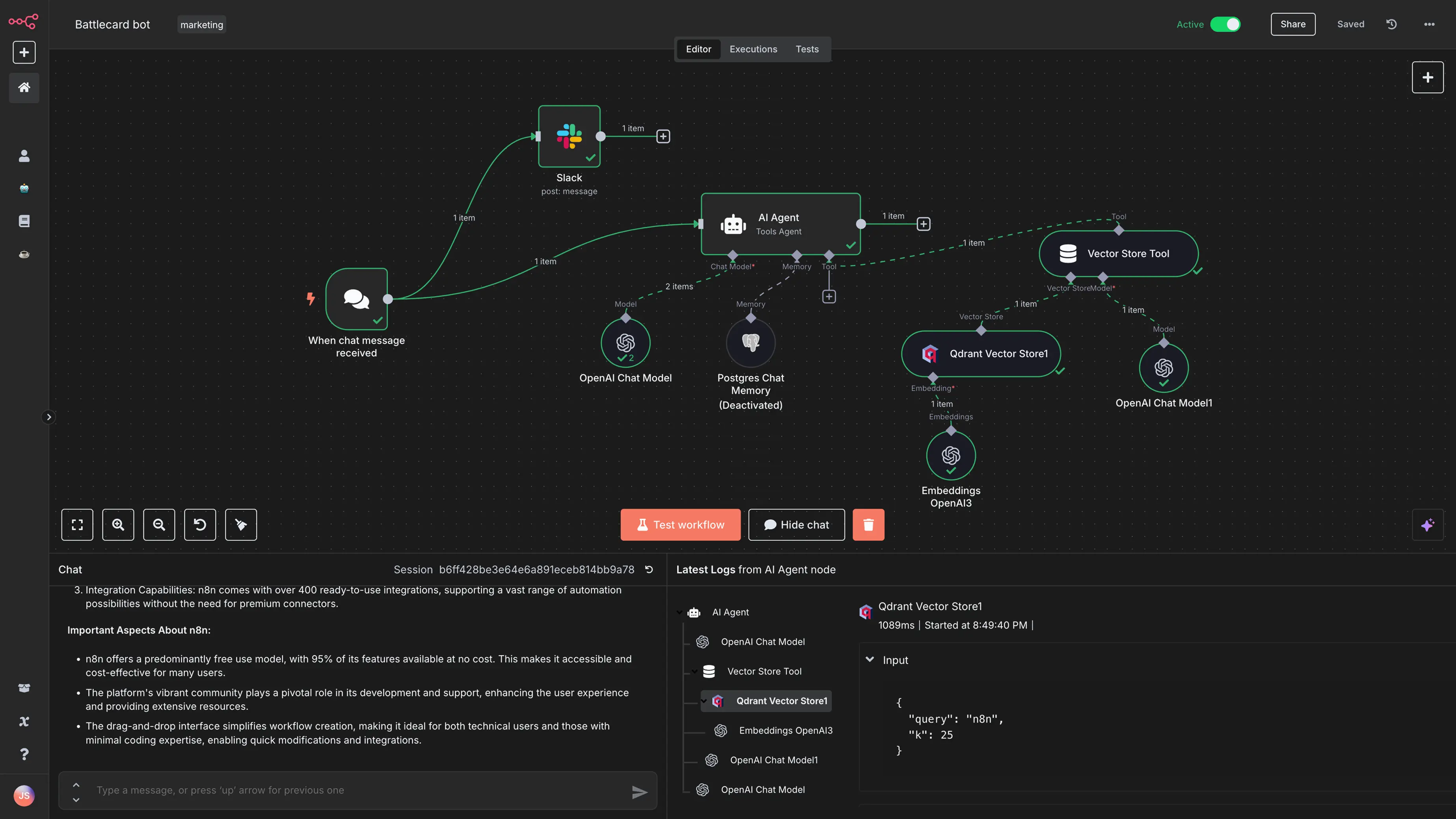
特别是它的AI辅助功能,能根据你的需求自动生成工作流模板,这对新手来说简直是神器。
适合人群:
-
刚开始接触自动化工作流的新手
-
不想花时间在技术细节上的产品经理
-
对工作流数量要求不高的小团队
费用参考:
-
Starter套餐每月24欧元,包含2500次执行/月、5个工作流,适合小型团队和个人项目;
-
Pro套餐每月60欧元,包含10000次执行/月、15个工作流,适合中型团队和企业;
-
Enterprise套餐则提供定制化价格,包含无限执行次数、企业级支持、SSO等高级功能,适合大型企业和需求复杂的团队。
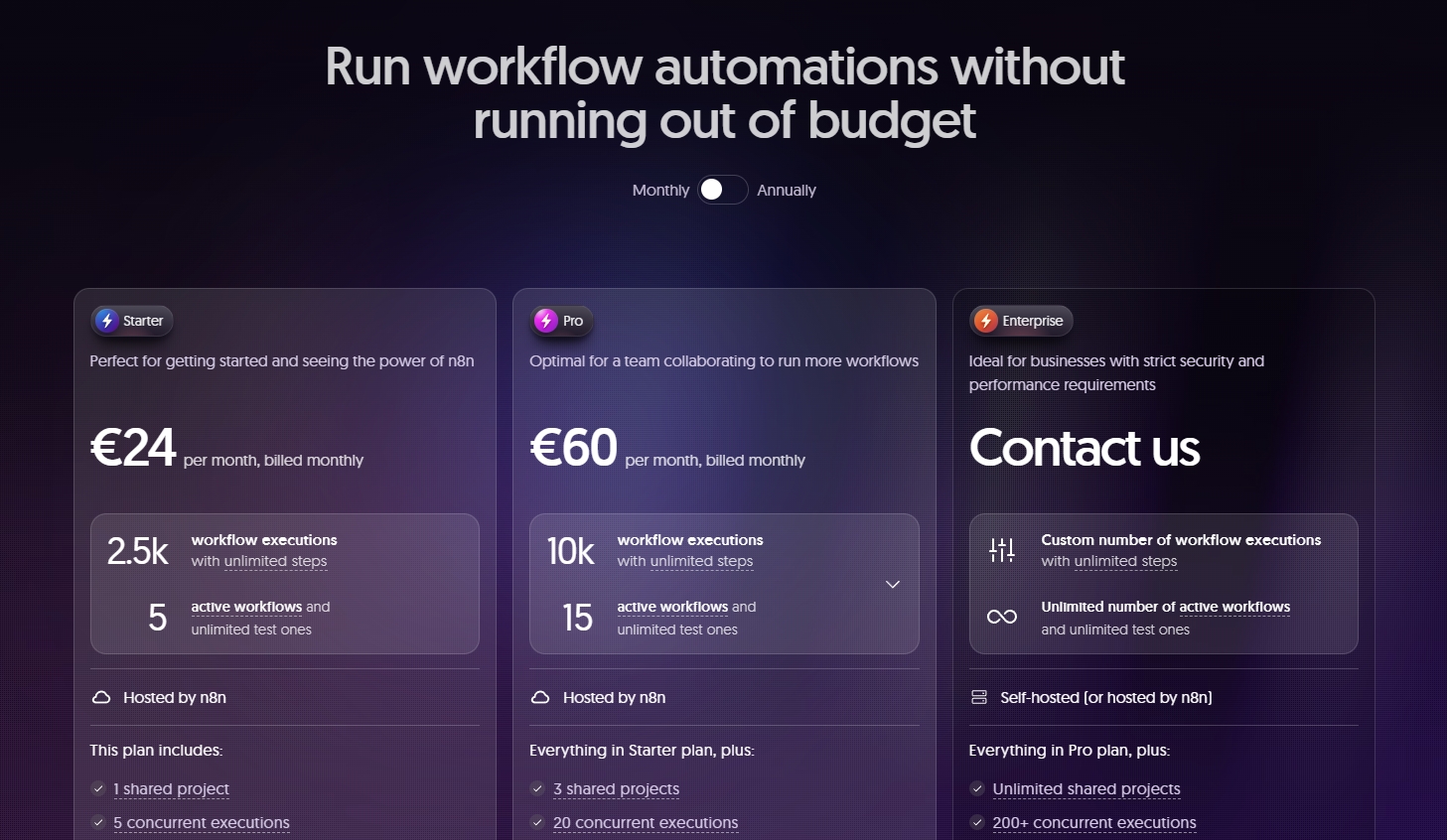
部署步骤:
-
访问n8n官网(https://n8n.io/),注册账号。
-
选择合适的套餐进行购买
-
购买完成后,登录n8n云平台,即可开始创建工作流。
-
如果需要更新版本,可以在(https://app.n8n.cloud/manage)选择想要更新的版本,一般建议选择Stable版本。
-
如果想要将工作流从云版本迁移到其他部署方式,可以在(https://app.n8n.cloud/manage/export)一键导出所有工作流。
方案二:Zeabur部署
我的使用体验: Zeabur给我的感觉就像是那种"麻雀虽小五脏俱全"的精品民宿。5美元一个月的价格,却能享受到几乎和官方云服务一样的体验,而且还没有工作流数量限制。

部署过程也是出奇的简单,在应用商店里找到n8n,点击部署,等个几分钟就好了。我测试了一下,从注册到成功运行第一个工作流,总共用了不到20分钟。
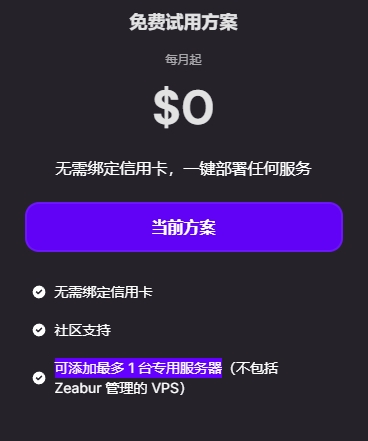
如果你有一台服务器的话可以试试免费试用方案免费试用方案,可添加最多 1 台专用服务器,然后一键部署!
适合人群:
-
有一定技术基础但预算有限的个人用户
-
需要较多工作流但不想付高价的小团队
-
喜欢尝试新平台的技术爱好者
部署步骤:
-
访问Zeabur官网,注册账号,建议使用GitHub账号注册,账号注册时间超过半年以上会更稳定。
-
在Zeabur的app store中找到n8n软件,点击发布应用,等待服务器分配资源,状态变为running即表示部署成功。
-
部署成功后,Zeabur会分配一个公网二级域名,稍等片刻域名生效后,点击链接即可访问n8n的注册登录页面。
-
如果需要使用自定义域名,可以在Zeabur的“manage Network”中点击“custom domain”,然后在Cloudflare等域名解析服务商处设置CNAME,将自定义域名指向Zeabur分配的域名,设置完成后等待3-10分钟生效。
方案三:Docker本地部署
我的使用体验: 这是我最初入门n8n时选择的方案,也是让我真正理解n8n强大之处的起点。完全免费,而且能和本地文件系统完美配合,这种掌控感是云服务给不了的。
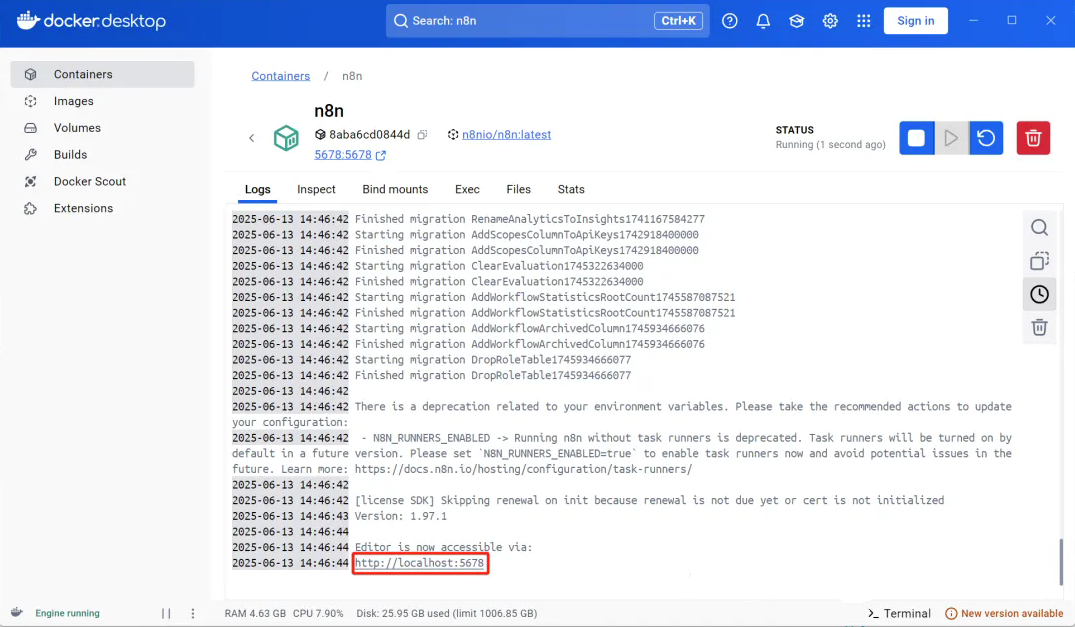
我用它搭建了一个自动整理下载文件的工作流,每天晚上自动把桌面上的文件分类整理到不同文件夹,配合本地文件操作简直不要太爽。
但是痛点也很明显:如果你需要接收外部webhook,就得配置内网穿透;如果有定时任务,电脑就不能关机。我之前因为这个问题,家里的电脑连续开了一个月,电费都心疼。
适合人群:
-
追求完全免费的个人用户
-
需要频繁操作本地文件的用户
-
有一定技术能力且不介意折腾的爱好者
部署步骤:
-
在本地电脑上安装Docker,Windows和Mac用户可以访问Docker官网下载Docker Desktop进行安装。
-
安装完成后,打开Docker Desktop,点击搜索框,输入n8n,找到官方镜像n8nio/n8n,点击Pull下载镜像。
-
下载完成后,回到Docker Desktop的Images标签页,右键点击n8nio/n8n镜像,选择Run运行容器。
-
在运行容器的配置窗口中,进行以下设置:
-
Container name:输入n8n。
-
Ports:将容器端口5678映射到主机端口5678。
-
Volumes:创建一个本地目录(如C:\n8n-data或/Users/你的用户名/n8n-data),将其挂载到容器的/home/node/.n8n路径,用于存储n8n的数据和配置文件,避免数据丢失。
-
Environment Variables:根据需要设置环境变量,例如N8N_HOST、N8N_BASIC_AUTH_ACTIVE、N8N_BASIC_AUTH_USER、N8N_BASIC_AUTH_PASSWORD等,其中N8N_BASIC_AUTH_ACTIVE设置为true可以启用基本认证,N8N_BASIC_AUTH_USER和N8N_BASIC_AUTH_PASSWORD分别设置用户名和密码,用于保护n8n的访问。
-
点击Run按钮,启动容器后,打开浏览器,访问http://localhost:5678,输入刚才设置的用户名和密码,即可进入n8n的管理界面。
方案四:服务器部署
我的使用体验: 公司项目需要7×24小时稳定运行的自动化工作流时,我选择了这个方案。说实话,配置过程比较复杂,但一旦搭建完成,那种稳定性和性能表现真的让人安心。
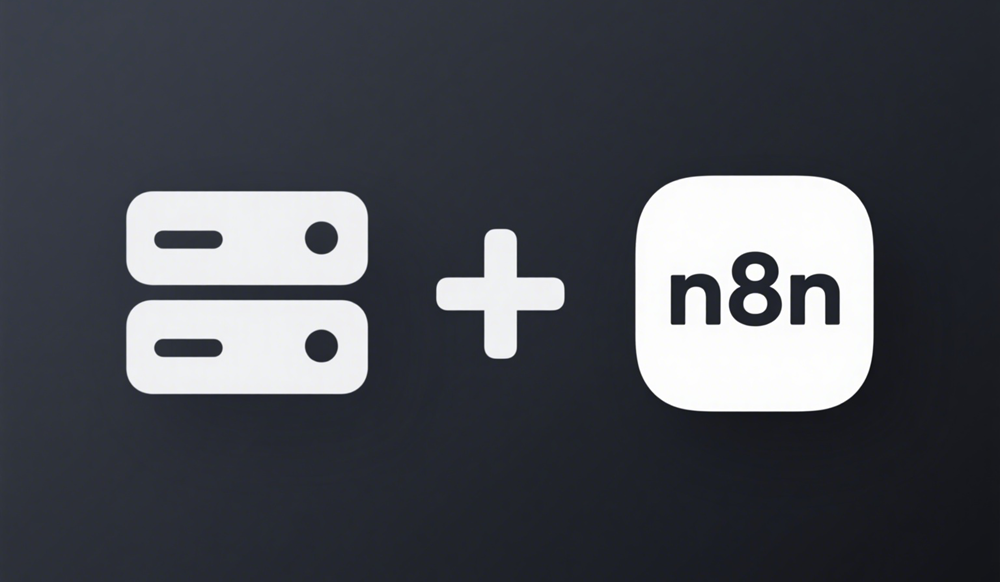
除了复杂剩下的都是优点:能直连各种API,不需要额外的代理配置。搭建公司项目的客户服务自动化工作流,每天处理几百条消息,从来没有出现过服务中断的情况。
适合人群:
-
有服务器资源的企业或团队
-
对性能和稳定性要求很高的用户
-
需要长期稳定运行大量工作流的场景
部署步骤:
1)准备服务器
-
选择服务器:你可以选择云服务器(如AWS、阿里云、腾讯云等)或物理服务器。根据你的需求选择合适的配置,一般来说,对于中小规模的使用场景,一台配置为2核CPU、4GB内存、50GB磁盘的服务器就足够了。
-
操作系统:推荐使用Linux操作系统,如Ubuntu Server或CentOS。这些系统稳定且易于管理,同时也有丰富的社区支持。
2)安装依赖
-
更新系统:在服务器上登录后,首先更新系统包。对于Ubuntu系统,可以运行以下命令:
sudo apt update
sudo apt upgrade -y
-
安装Node.js和npm:n8n需要Node.js环境来运行。你可以通过以下命令安装Node.js和npm:
sudo apt install curl
curl -sL https://deb.nodesource.com/setup_18.x | sudo -E bash -
sudo apt install nodejs
验证安装是否成功:
node -v
npm -v
安装Docker和Docker Compose:虽然你可以直接在服务器上安装n8n,但使用Docker可以更方便地管理和更新n8n。安装Docker和Docker Compose的命令如下:
sudo apt install docker.io
sudo curl -L "https://github.com/docker/compose/releases/download/$(curl -s https://api.github.com/repos/docker/compose/releases/latest | grep -Po '"tag_name": "\K.*\d')" /usr/local/bin/docker-compose
sudo chmod +x /usr/local/bin/docker-compose
验证Docker和Docker Compose是否安装成功:
docker --version
docker-compose --version
3)部署n8n
创建Docker Compose文件:在服务器上创建一个目录,用于存放n8n的数据和配置文件。例如:
mkdir ~/n8n
cd ~/n8n
创建一个 docker-compose.yml 文件,内容如下:
version: '3'
services:
n8n:
image:n8nio/n8n
ports:
-"5678:5678"
volumes:
-./data:/home/node/.n8n
environment:
-N8N_BASIC_AUTH_ACTIVE=true
-N8N_BASIC_AUTH_USER=admin
- N8N_BASIC_AUTH_PASSWORD=password
这个配置文件会将n8n的5678端口映射到服务器的5678端口,并将本地的 ./data 目录挂载到容器的 /home/node/.n8n 路径,用于存储n8n的数据和配置文件。同时,启用了基本认证,用户名为 admin ,密码为 password 。
启动n8n:在 ~/n8n 目录下运行以下命令启动n8n:
docker-compose up -d
如果启动成功,你可以通过访问 http://<服务器IP>:5678 来访问n8n的管理界面。使用刚才设置的用户名和密码登录即可。
4)配置域名和SSL证书(可选)
-
配置域名:如果你有自己的域名,可以通过域名解析服务商(如Cloudflare)将域名解析到服务器的IP地址。例如,将 n8n.example.com 解析到服务器的IP地址。
-
安装Nginx:为了提供反向代理和SSL证书支持,你可以安装Nginx。运行以下命令安装Nginx:
sudo apt install nginx
-
配置Nginx:编辑Nginx的配置文件,添加一个反向代理配置。例如:
sudo nano /etc/nginx/sites-available/n8n.example.com
添加以下内容:
server {
listen 80;
server_name n8n.example.com;
location / {
proxy_pass http://localhost:5678;
proxy_set_header Host $host;
proxy_set_header X-Real-IP $remote_addr;
proxy_set_header X-Forwarded-For $proxy_add_x_forwarded_for;
proxy_set_header X-Forwarded-Proto $scheme;
}
}
启用该配置文件并重启Nginx:
sudo ln -s /etc/nginx/sites-available/n8n.example.com /etc/nginx/sites-enabled/
sudo nginx -t
sudo systemctl restart nginx
-
安装SSL证书:你可以使用Let's Encrypt提供的免费SSL证书。运行以下命令安装Certbot:
sudo apt install certbot python3-certbot-nginx
然后运行以下命令获取并安装SSL证书:
sudo certbot --nginx -d n8n.example.com
按照提示操作,Certbot会自动为你配置SSL证书,并将Nginx的配置文件更新为支持HTTPS。
5)设置定时任务(可选) 如果你需要定期执行某些工作流,可以通过Cron任务来实现。编辑Cron任务文件:
sudo crontab -e
添加以下内容(以每小时执行一次为例):
0 * * * * curl -s http://localhost:5678/webhook/your-webhook-url
将 your-webhook-url 替换为你的工作流的Webhook URL。
方案五:Glows.ai部署
准备体验一下: 这是我最近才了解到的方案,如果项目需要用到本地AI模型。Glows.ai提供的GPU资源非常强大,支持直接用4090显卡部署了一个本地的语言模型,处理速度比调用API还快。
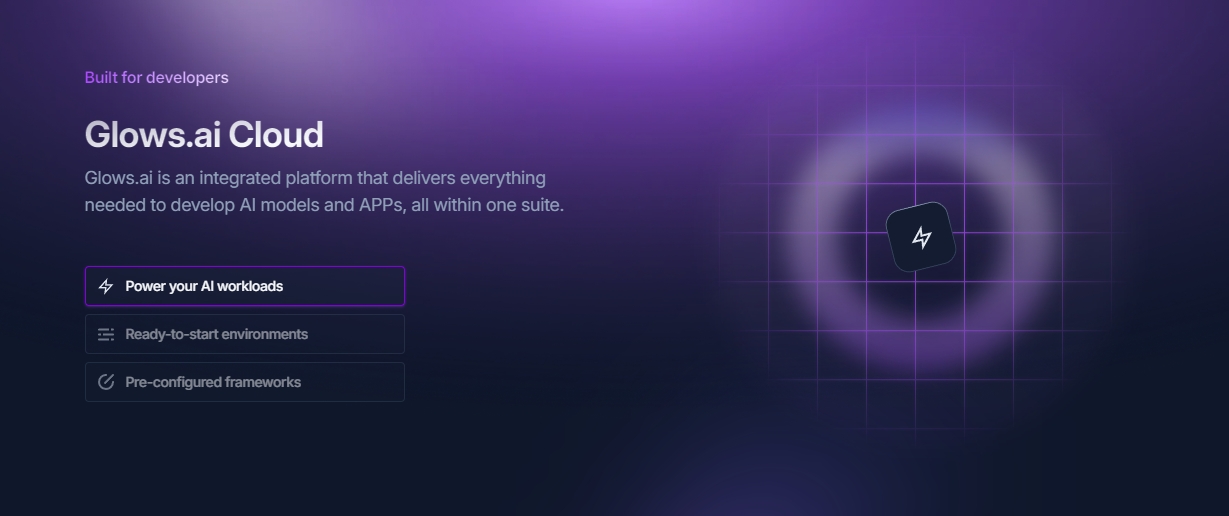
不过成本确实不便宜,而且需要一定的命令行操作能力。但如果你有大量AI运算需求,这个方案的性价比其实很高,毕竟省去了API调用费用。
适合人群:
-
有大量AI模型推理需求的企业
-
需要私有化部署AI模型的技术团队
-
对数据隐私要求极高的用户
各方案建议(按场景)
| 你的情况 | 推荐方案 |
|---|---|
| 完全新手,只想试试 | 官方云服务 |
| 有点技术,不想花太多钱 | Zeabur |
| 想 0 成本完全本地跑 | Docker 本地部署 |
| 团队使用,需要 24 小时在线 | 服务器部署 |
| AI 模型运算需求高 | Glows.ai |
总结
折腾了这么多种部署方案,最大的感悟就是:没有最好的方案,只有最适合的方案。每种部署方式都有自己的特色和适用场景,关键是要根据自己的实际需求来选择。
作为一个每天都在体验各种AI工具的产品经理,我深知选择合适的部署方案有多重要。它不仅影响你的使用体验,更决定了你能否持续地从自动化工作流中获得价值。
希望这次的实战分享能帮到正在纠结部署方案的你。如果你还有其他问题,欢迎在评论区交流讨论,我会基于自己的实际使用经验来回答。
